Apple Translate: como traduzir texto e fala no seu iPhone
Publicados: 2020-09-30Com seu mais recente sistema operacional para iPhones, iOS 14, a Apple introduziu uma série de novas adições que incluem novos recursos, funcionalidades de acessibilidade e configurações de privacidade aprimoradas, entre outras coisas. Além dessas mudanças, a empresa também incluiu um novo aplicativo chamado Apple Translate. A última vez que o gigante de Cupertino fez algo semelhante foi com o iOS 12, que veio com dois novos aplicativos: Atalhos e Medida.
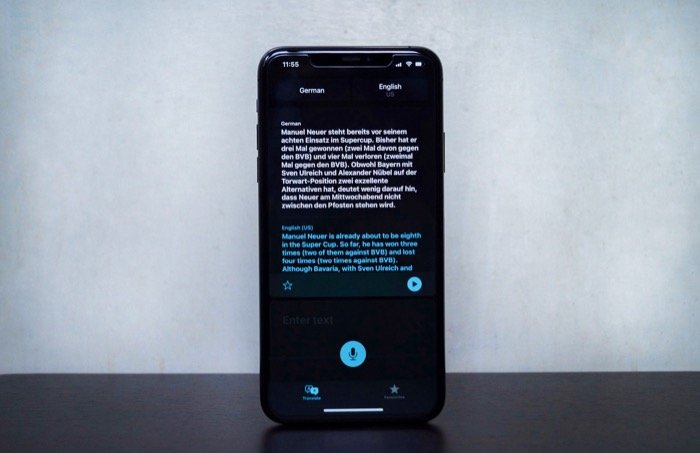
O novo aplicativo Translate, como o próprio nome sugere, é um utilitário de tradução para iPhones que permite traduzir texto e fala entre diferentes idiomas. Oferece suporte para 11 idiomas e possui um modo offline para traduções de texto e voz. Se você está apenas começando com o iOS 14 e deseja experimentar o Tradutor, ou se usa o Google Tradutor e planeja experimentar a oferta da Apple, aqui está um guia para ajudá-lo a navegar em qualquer situação de uma maneira melhor.
Para te dar um pano de fundo, até agora, se você tivesse um iPhone/iPad, sua melhor aposta para traduzir conteúdo (voz e texto) no dispositivo era o aplicativo Google Translate. O Google Tradutor, para os não iniciados, oferece suporte para cerca de 108 idiomas diferentes, com 59 idiomas suportando traduções offline. Vindo do Google, que recentemente mudou para NMT (Neural Machine Translation), as traduções oferecidas no aplicativo são precisas em geral. Entre outras coisas, ele também vem com suporte para traduções de conversas bilíngues, o que pode ser útil durante conversas em tempo real.
Índice
O que é o Apple Translate e como funciona?
Voltando ao aplicativo Tradutor da Apple, em primeiro lugar, se você precisar colocar as mãos no aplicativo, atualize seu dispositivo para o iOS 14 imediatamente. Uma vez feito, você encontrará o aplicativo, com o nome Translate, na sua Biblioteca de aplicativos ou na tela inicial. A abertura do aplicativo apresenta uma tela com seleção de idioma na parte superior, com um cartão abaixo para inserir texto. Há também um botão de microfone localizado na parte inferior do cartão para inserir texto de voz. Depois de realizar uma tradução, os resultados da mesma residem na guia Favoritos, acessível na parte inferior da página. Caso você queira excluir os resultados anteriores, você pode fazê-lo na guia Favoritos deslizando da esquerda para a direita na palavra.
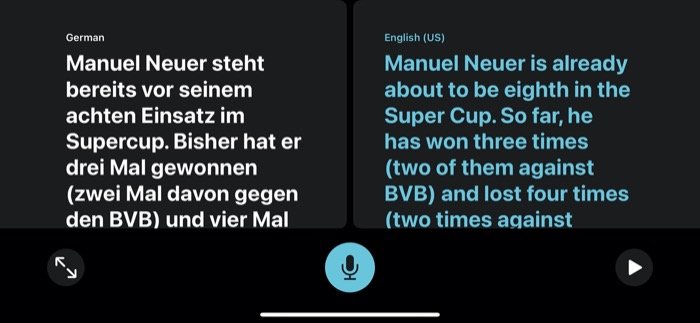
Embora a entrada de texto para traduções exija que você selecione o idioma de entrada e de saída, o mesmo não se aplica à entrada de voz. Assim, quando você estiver conversando com alguém em um idioma estrangeiro, poderá ativar a detecção automática para que o aplicativo reconheça o idioma falado e ofereça uma versão traduzida no idioma de sua preferência. Para ter certeza de que você está pronunciando a palavra corretamente, você pode apertar o botão play no cartão de resultado para ver sua pronúncia correta ou reproduzi-la no local em que você está conversando. Além disso, você também pode procurar a palavra usando o botão de dicionário na parte inferior do cartão de resultados para obter seu significado e outros detalhes relevantes.
Como traduzir texto no Apple Translate
1. Abra o aplicativo Traduzir e selecione seu idioma preferido.
2. Em seguida, toque no segundo idioma e selecione um da lista.
3. Agora, digite o texto que deseja traduzir no campo Enter Text e pressione Go .
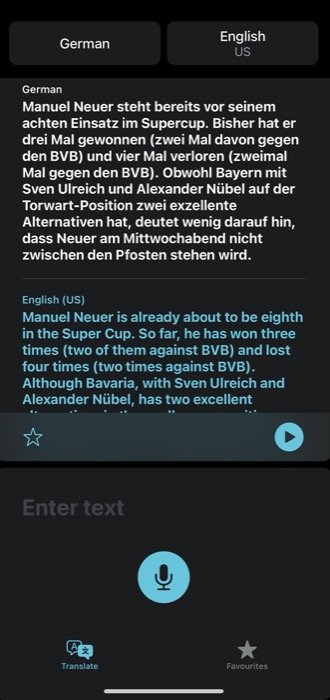
Como traduzir voz no Apple Translate
1. Abra o aplicativo Tradutor e defina seu idioma preferido.
2. Selecione o segundo idioma — para a saída.
3. Pressione o botão do microfone localizado na parte inferior do cartão Inserir texto e fale o texto que deseja traduzir.

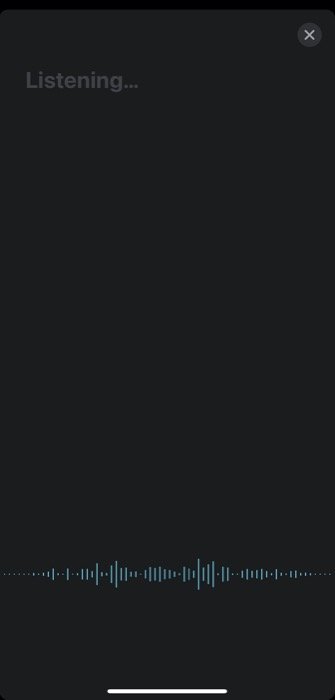
4. Caso você queira usar o Tradutor para atuar como tradutor para sua conversa com alguém em idiomas diferentes, você pode clicar nos idiomas definidos, rolar para baixo e ativar a Detecção automática. Agora, quando você tenta conversar com alguém nos idiomas selecionados, você pode ter a conversa em ambos os lados traduzida para os respectivos idiomas preferidos/nativos.
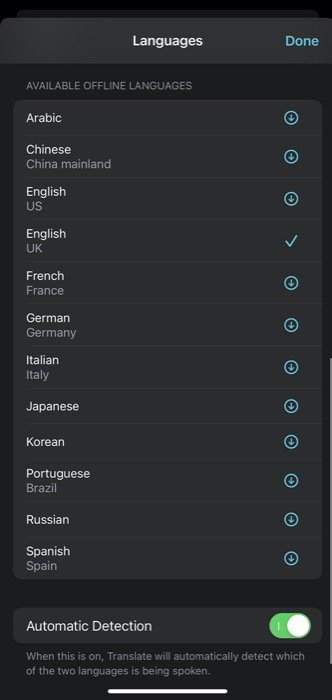
Depois de obter resultados para a tradução - texto ou voz - você pode ver o mesmo alinhado um abaixo do outro na torneira Traduzir no aplicativo. A partir daqui, você obtém algumas funcionalidades. Por exemplo, você pode favoritar uma pesquisa - usando o botão estrela, pesquisar significado - usando o botão do dicionário ou reproduzir a pronúncia - usando o botão play.
Como traduzir texto/voz no Apple Translate quando offline
O aplicativo Apple Translate requer conectividade com a Internet (dados móveis ou Wi-Fi) para estabelecer uma conexão com servidores para oferecer equivalente traduzido para sua entrada em tempo real. De um modo geral, isso não é uma preocupação para a maioria das pessoas em um cenário/configuração ideal. No entanto, nos momentos em que há necessidade de viajar para terras estrangeiras ou em locais que podem não ter a melhor conectividade, o aplicativo oferece traduções offline.
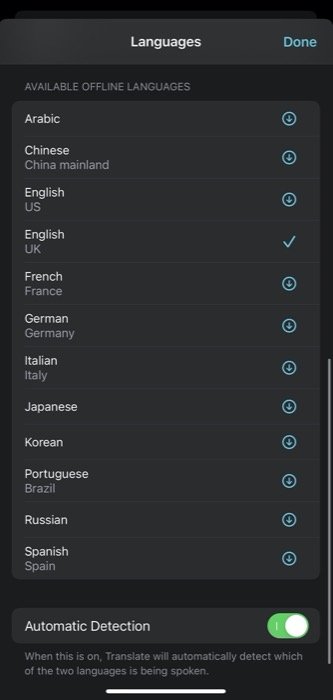
Mas para poder usar traduções offline, você precisa ter o conjunto de dados dos idiomas que talvez precise traduzir. Para isso, você pode fazer o download dos dados de idioma dos lugares que está visitando com antecedência. Para baixar dados de idioma, clique em qualquer botão de idioma e role para baixo até a seção que diz Idiomas offline disponíveis. A partir daqui, clique no botão de download à direita do idioma que você deseja baixar. Uma vez baixado, você pode usar o aplicativo no modo offline. No modo offline, as traduções ocorrem no dispositivo. Portanto, se a privacidade é algo que o preocupa, você pode usar o aplicativo Tradutor offline.
Tradutor da Apple x Google Tradutor
Quando colocados frente a frente, o Apple Translate e o Google Translate têm sua parcela de coisas boas e ruins. Para começar, a aparência geral e a interface do Apple Translate parecem superiores à oferta do Google. O aplicativo parece limpo e bem construído (obviamente). No entanto, além dos elementos visuais, a funcionalidade é onde o aplicativo Translate do Google tem uma vantagem sobre o da Apple.
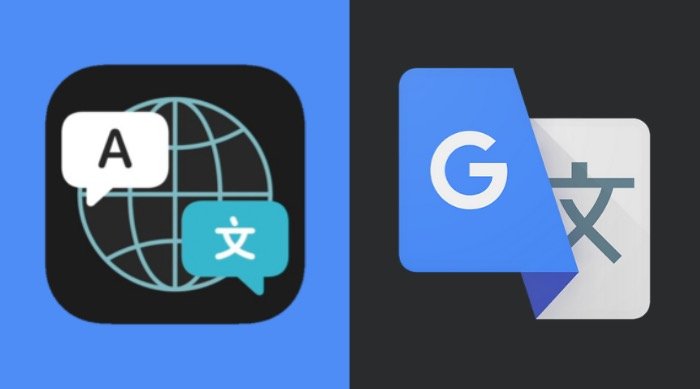
Enquanto por um lado, você tem o Google que oferece suporte para 43 idiomas em seu aplicativo de tradução, a Apple, por outro lado, sendo um novo jogador no jogo, atualmente suporta apenas 11 idiomas. Se você reside na Índia, seu único recurso para traduzir conteúdo entre diferentes idiomas indianos é o Google Tradutor, já que a Apple não suporta nenhum idioma indiano até o momento.
Além disso, quando se trata de recursos, o Google Tradutor novamente leva a vitória aqui. Pois, ao contrário da oferta da Apple, que só permite entrada via texto ou voz, o Google Translate oferece mais algumas opções. Portanto, além da entrada de voz e texto, se você usa o Google Tradutor, também pode fazer upload de uma imagem ou usar a câmera para digitalizar e traduzir conteúdo entre diferentes idiomas. Além disso, você também pode inserir texto manuscrito, se isso for algo que você deseja fazer, e obter um equivalente traduzido para o mesmo.
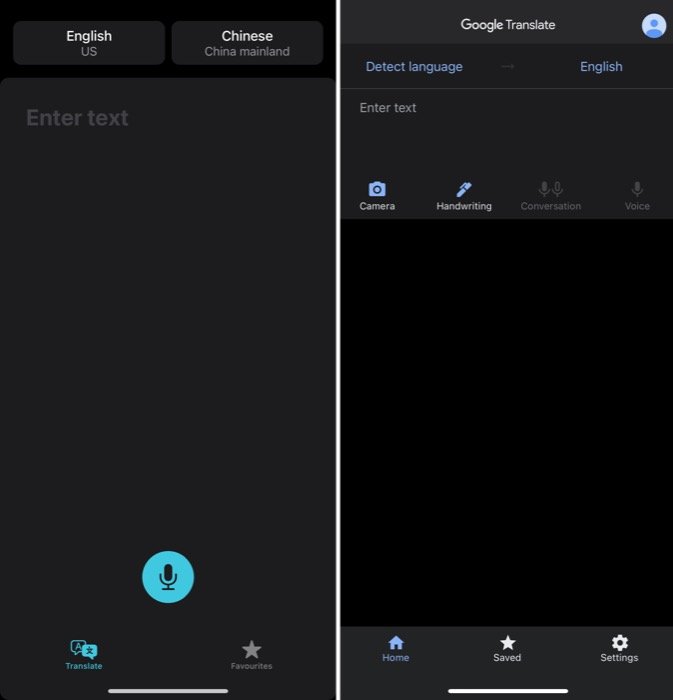
Por fim, ambos os aplicativos oferecem traduções offline e a capacidade de favoritar/salvar conteúdo traduzido.
Se você é alguém que usa o aplicativo Google Translate em seu iPhone há algum tempo para traduções, não está perdendo muito com a oferta da Apple. Em vez disso, você está obtendo uma funcionalidade um pouco melhor, com mais opções de entrada e suporte para mais idiomas - especialmente idiomas indianos, que estão faltando no Apple Translate. Da mesma forma, se você está apenas começando e procurando um aplicativo de tradução, o Google Tradutor é a melhor opção dos dois serviços. No entanto, se você deseja apenas verificar o serviço ou está preocupado com o fato de seus dados acabarem no Google, definitivamente deve experimentar o Apple Translate uma vez.
